标签:bsp des 生效 centos7安装 yml root用户 output 加密 use
上传安装包并解压:tar -zxvf 。。。
配置环境变量:
在配置文件中添加如下配置信息:vi /etc/profile
export JAVA_HOME=/usr/local/jdk1.8.0_191
export PATH=$JAVA_HOME/bin:$PATH
export CLASSPATH=$JAVA_HOME/lib/dt.jar:$JAVA_HOME/lib/tools.jar
让配置文件生效:source /etc/profile
1、下载、上传、解压elasticsearch安装包
tar -zxvf elasticsearch7.1.1.tar.gz
2、修改elasticsearch.yml
cd /usr/local/elasticsearch-7.1.1/bin
3、运行/.elasticsearch,报错解决方案
报错一、can not run elasticsearch as root 解决方案: 因为安全问题elasticsearch 不让用root用户直接运行,所以要创建新用户 第一步:liunx创建新用户 adduser XXX 然后给创建的用户加密码 passwd XXX 输入两次密码。 第二步:切换刚才创建的用户 su XXX 然后执行elasticsearch 会显示Permission denied 权限不足。 第三步:给新建的XXX赋权限,chmod 777 * 这个不行,因为这个用户本身就没有权限,肯定自己不能给自己付权限。所以要用root用户登录付权限。 第四步:root给XXX赋权限,chown -R XXX /你的elasticsearch安装目录。 然后执行成功。 创建一个分组 groupadd esmayikt (创建一个分组,名字esmayikt) useradd esyushengjun -g esmayikt -p 123456 (创建一个用户 esyushengjun 密码123456) chown -R esyushengjun:esmayikt /usr/local/elasticsearch-7.1.1 (给该账号一个es目录的权限) su esyushengjun 切换用户 报错二、bootstrap checks failed max virtual memory areas vm.max_map_count [65530] is vi /etc/sysctl.conf vm.max_map_count=655360 sysctl -p 报错三、max file descriptors [4096] for elasticsearch process is too low, increase to at least [65536] vi /etc/security/limits.conf * soft nofile 65536 * hard nofile 131072 * soft nproc 2048 * hard nproc 4096 重启服务器即可 报错四、bootstrap checks failed 编辑:elasticsearch.yml文件 node.name: node-1 前面的#打开 cluster.initial_master_nodes: ["node-1"] 这里一定要这样设置
4、访问elasticsearch
需要关闭防火墙或开发端口:
systemctl stop firewalld.service
5、访问:ip:9200,出现如下界面说明安装成功:
{
"name" : "node-1",
"cluster_name" : "kevin",
"cluster_uuid" : "hURFEL5GSViw0sB_bH7F6Q",
"version" : {
"number" : "7.1.1",
"build_flavor" : "default",
"build_type" : "tar",
"build_hash" : "7a013de",
"build_date" : "2019-05-23T14:04:00.380842Z",
"build_snapshot" : false,
"lucene_version" : "8.0.0",
"minimum_wire_compatibility_version" : "6.8.0",
"minimum_index_compatibility_version" : "6.0.0-beta1"
},
"tagline" : "You Know, for Search"
}
1、下载、上传、解压
2、修改配置文件
vi config/kibana.yml
# 将默认配置改成如下: server.port: 5601 server.host: "192.168.212.151" elasticsearch.url: "http:// 192.168.212.151:9200"
3、启动Kibana
./bin/kibana
5、访问http://ip:5601/ ,出现如下界面,说明安装成功
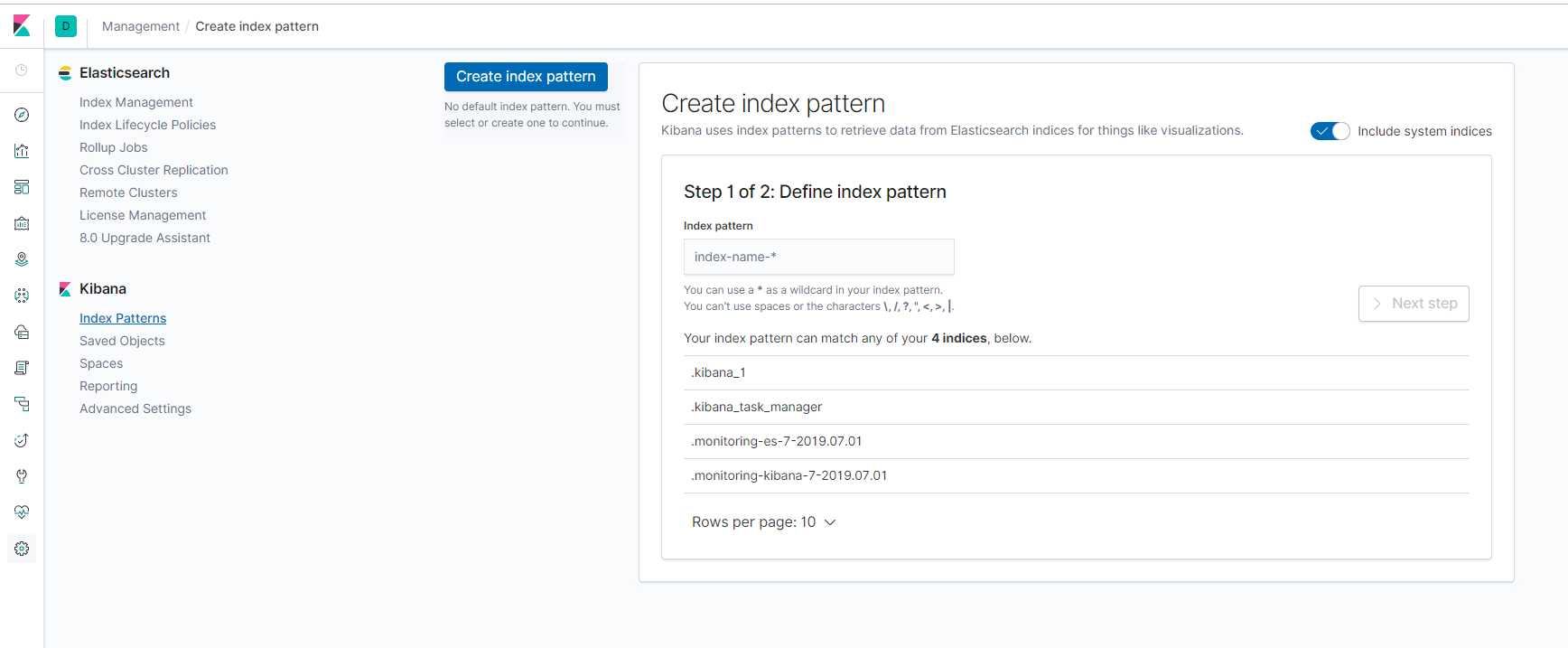
1、下载、上传、解压
2、在config目录下上传my.conf配置文件,读入并且读出日志信息
input {
# 从文件读取日志信息 输送到控制台
file {
path => "/usr/data/log"
codec => "json" ## 以JSON格式读取日志
type => "pinyougou"
start_position => "beginning"
}
}
# filter {
#
# }
output {
# 标准输出
# stdout {}
# 输出进行格式化,采用Ruby库来解析日志
stdout { codec => rubydebug }
elasticsearch {
hosts => ["192.168.33.5:9200"]
index => "es-%{+YYYY.MM.dd}"
}
}
3、启动
./logstash -f ../config/my.conf (加载的配置文件)
4、在Kibana界面中即可查看当前收集的日志信息
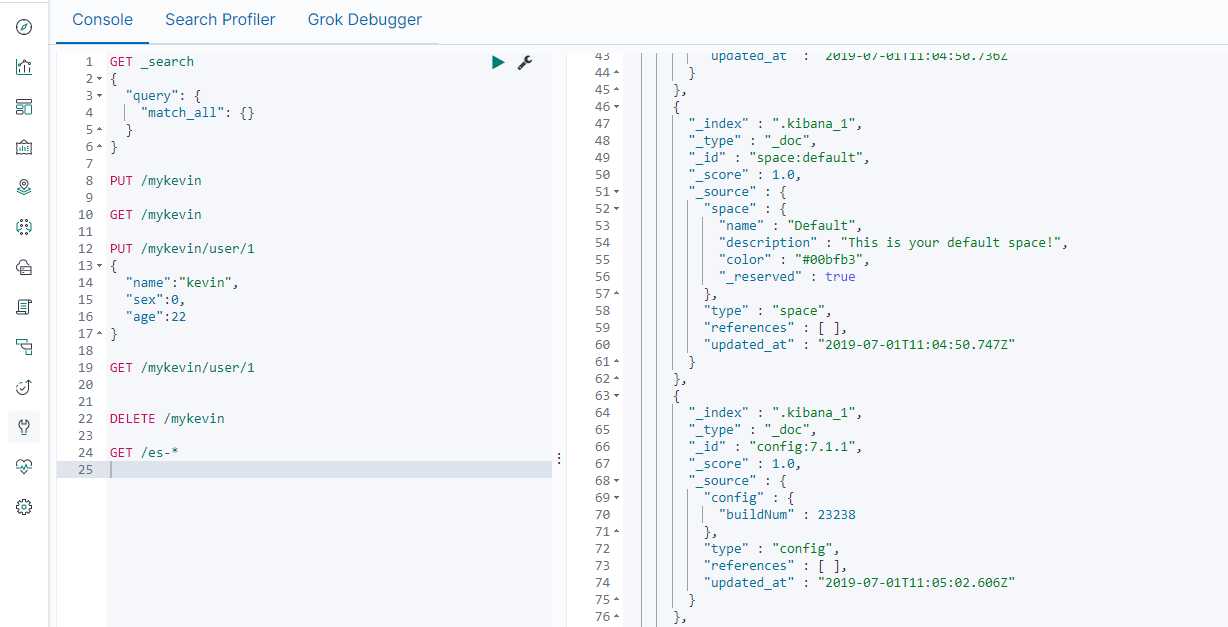
标签:bsp des 生效 centos7安装 yml root用户 output 加密 use
原文地址:https://www.cnblogs.com/kevin-ying/p/11113495.html